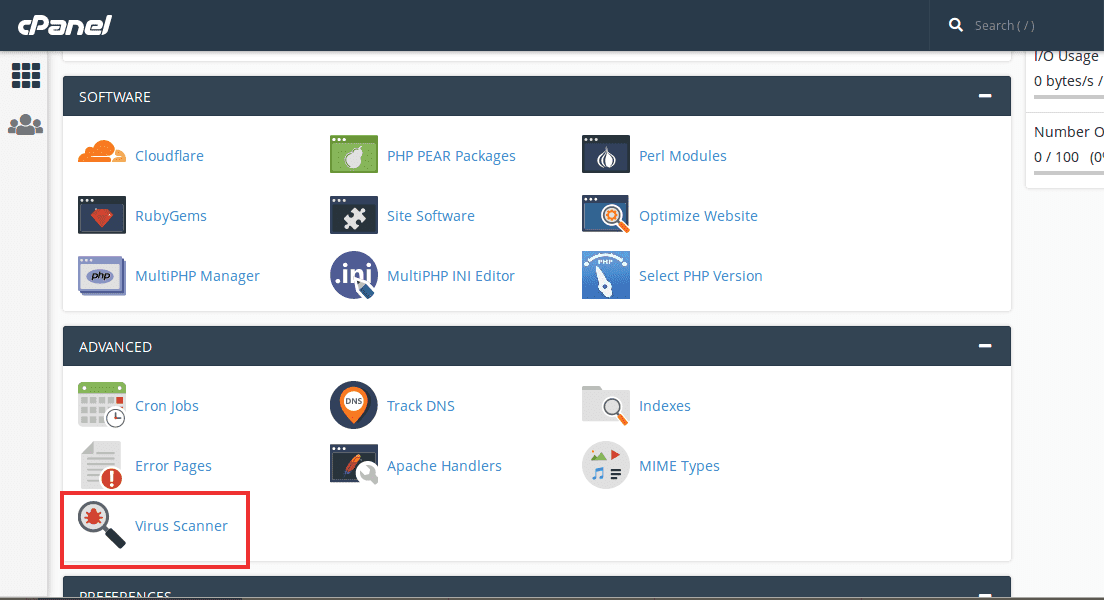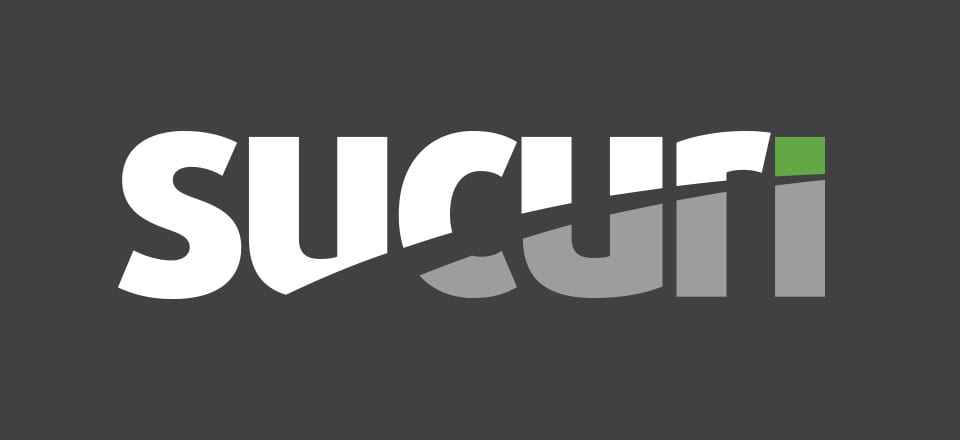Lista över saker du måste följa vid borttagning av skadlig programvara
Innehållsförteckning
Skadlig programvara kan förstöra din webbplats helt. Om du använder WordPress och din webbplats är påverkad av skadlig programvara måste du vidta åtgärderna så snart som möjligt och åtgärda problemen. För det måste du ha vissa saker. Vi kommer att se alla de saker du behöver för att ta bort skadlig programvara med lätthet. Här är checklistan för borttagning av skadlig programvara över saker du behöver följa vid borttagning av skadlig programvara.
Sluta få panik och skapa en säkerhetskopia
Först måste du sluta oroa dig om den hackade webbplatsen och skapa en säkerhetskopiering av din webbplats. Du behöver ett plugin för att göra det. Du kan enkelt installera något av backup-plugin-programmen från WordPress-katalogen. WordPress-katalogen är tillräckligt stor för att ha många plugins. Du kommer att ha massor av alternativ att välja mellan. Du måste välja ett plugin som enkelt kan skapa en säkerhetskopia för din webbplats. Du kan använda Uppdatera mer här.
Nu kanske vissa undrar varför de skulle vilja säkerhetskopiera deras hemsida om dem är redan infekterad med skadlig programvara, eller hur? Tja, du måste. Det är viktigt att ha en säkerhetskopia av din webbplats bara om något går fel. Det händer tusentals saker när du ändrar en liten kod. Så det är viktigt att ha en säkerhetskopia.
Kanske, du kanske radera några viktiga sak medan du försöker fixa skadlig programvara. Du säkert vill inte krascha din webbplats medan du fixar skadlig programvara, eller hur? Så du måste ta säkerhetskopian innan du kan gå vidare. När du har säkerhetskopian kan du säkert fortsätta till nästa del.
Använd cPanel Scanner – checklista för borttagning av skadlig programvara
Du kan säkert använda cPanel skanner. Många vet inte om detta. Det finns en skanning av skadlig programvara, eller så bör vi säga att en virusskanner ges i din cPanel. Du kan helt enkelt öppna din cPanel och sedan gå över till alternativet virusscanner.
Klicka bara på skanna nu-knappen efter att du har klickat på "hela hemkatalogen" kryssruta. Det kommer att finnas olika alternativ som visar hur du vill skanna din webbplats. Du kan antingen skanna hela hemkatalogen eller så kan du bara skanna e-postmeddelanden. Här måste du klicka på hela hemkatalogen och du kommer att behöva kör skanningen för hela hemkatalogen. Det finns inget annat alternativ för dig.
Om du vill ta bort viruset helt måste du köra skannern i hela hemkatalogen. Det kommer att ta lite tid. Det som är bra är att du säkert kan stänga fliken och börja göra ditt arbete. Detta kommer att köras på serversidan. Så du kommer att få göra vad som helst efter att du stänger fliken. Du kan också hålla fliken öppen och flytta till nästa fönster om du vill använda internet. Kort sagt, du måste vänta tills skanningen är klar.
Den kommer då att meddela dig och berätta när hela skanningen har slutförts.
Fixa filerna
Nu, när skanningen har slutförts, du måste fixa filerna. Till en början kommer det att göra det visa dig listan av filerna som infekterades av skadlig programvara. Du kan antingen hålla en lista över samma filer och spara den på ett säkert ställe. Detta är dock helt valfritt. Även om du inte gör det kan du fortfarande fixa skadlig programvara.
Detta kommer också att ge dig en fullständig uppfattning om vilka som var de faktiska filerna som påverkades. Om till exempel XYZ-pluginfilerna var infekterade betyder det att plugin-programmet kan ha skadlig kod. Vänligen notera att att ha skadlig kod skiljer sig från att bli hackad.
När du går vidare kan du helt enkelt fixa alla filer genom att klicka på karantänalternativet. I vissa paneler kanske du ser korrigeringsalternativet istället för karantän. Oroa dig inte, båda alternativen kommer att göra samma sak. Du kan helt enkelt trycka på knappen och vänta ett tag.
Nu tar det inte lång tid att fixa filerna. Men om det fanns några filer infekterade av skadlig programvara kan det ta några minuter. I de flesta fall tar det knappast 1 till 2 minuter. Så du kan helt enkelt vänta och den här gången kan du till och med hålla fliken öppen.
Därefter kommer du att se framgångsmeddelandet och ditt arbete är nästan klart. Bli inte upphetsad eftersom detta inte är slutet. Vi har precis gjort ett enda steg för att åtgärda skadlig programvara. Det finns en god chans att det fortfarande finns många skadliga program eller virus på din webbplats. Så vi kommer att se hur du kan gå vidare och ta nästa steg för att fixa det.
Använd Malware Scanner Plugins
Nu är nästa steg där du måste använd plugin för att åtgärda problemet. Det finns många plugins som du kan använda som fungerar som skanning av skadlig programvara. Alla dessa plugins hjälper dig att göra ändringarna.
Här kommer vi att kontrollera olika plugins som du kan använda. Först kommer vi att se en snabb lista över några av plugins, och sedan kommer vi att se hur du kan använda dem effektivt.
Så vi kommer att börja med listan på checklistan över plugins för borttagning av skadlig programvara.
WordFence
Du kan alltid använda WordFence. WordFence är en av skannarna för skadlig programvara och en brandväggsplugin som är en av de mest populära plugins som finns tillgängliga för säkerhet. Du kan installera plugin från WordPress-katalogen och börja använda den. Du kan antingen använda gratisplugin eller så kan du använda den betalda plugin här. Det kostnadsfria pluginet kommer att uppdateras lite sent. Viruskatalogen uppdateras efter 30 dagar. Om du vill använda en avancerad funktion kan du säkert göra det. De avancerade funktionerna är mycket fler.
Sucuri
Du kan säkert använda Sucuri-plugin. Detta är ett plugin som skannar din webbplats i molnet. Med enklare ord, om det finns några problem på din webbplats och du försöker skanna webbplatsen, kommer det inte att påverka din server. Det kommer att göras i molnet och din server kommer inte att förbruka resursen. Sucuri-pluginet ger tillräckligt med funktioner för att förhindra din webbplats från alla attacker. De har också en brandvägg som hjälper dig att förhindra ytterligare attacker. Precis som den tidigare plugin, här kommer du att få gratis plugin så bra som du kan gå med premium plugin. Du kan använda vilken som helst av dem enligt dina önskemål.
Andra plugins
Du kan enkelt använda andra plugins. Det finns många andra plugins som du kan använda. Alla plugins som du installerar är tillgängliga på två sätt. Du kan antingen använda gratisplugin eller så kan du använda den betalda plugin. För de flesta är ett gratisalternativ det bästa alternativet. Så du behöver inte gå med det betalda pluginet. Såvida du inte är en webbplats med en enorm mängd försäljning, kan du alltid använda gratisversionen av plugin och använda den istället för att gå med den betalda.
De andra plugins inkluderar iTheme Security, skanning av skadlig programvara, etc. Du kan använda vilken som helst av dessa som du vill. Alla är bra. Vi rekommenderar dock att du använder antingen WordFence eller så kan du gå med Sucuri.
Skanna webbplatsen – checklista för borttagning av skadlig programvara
Du kan nu använda plugin för att skanna webbplatsen. Du måste först installera plugin, aktivera den sedan och gå sedan över till plugin-programmet. Därefter kan du öppna plugin och det kommer att finnas ett alternativ att skanna webbplatsen. Du kan helt enkelt trycka på skanna nu-knappen och det kommer att starta skanningen av webbplatsen.
De flesta plugins kommer att använda serverresurserna. Så du kan skanna webbplatsen när det är minst antal besökare. Försök inte att skanna webbplatsen under högtrafik. Det kan orsaka några olyckliga incidenter som kommer att skada webbplatsen eller så tar det ut resursgränsen. På så sätt kan din webbplats krascha. Så se till att du skannar den vid en tidpunkt då det är väldigt få besökare på din webbplats.
Du kan tryck på skanningen nu och vänta sedan på att plugin-programmet ska skanna webbplatsen. Det kommer att starta skanningsprocessen och sedan kan du enkelt se de infekterade filerna. Plugin-programmet kommer förmodligen att upptäcka många filer som du måste fixa. Vi kommer att se hur du kan fixa dessa filer.
Fixar filerna
Du kan enkelt fixa filerna som en del av checklistan för borttagning av skadlig programvara. Filfixeringsprocessen är ganska enkel och snabb. Du kan helt enkelt använd knappen fixa nu. När du trycker på fixa nu-knappen börjar den fixa filerna. Detta kommer att starta processen att fixa. Det skulle först ha upptäckt de filer som behöver din uppmärksamhet. När filerna hittas börjar den fixa filerna en efter en.
Observera att det kommer att göra det ta lite tid för att fixa alla filer. Så du måste fixa alla filerna en efter en. Du kan helt enkelt vänta medan pluginet gör jobbet åt dig. I vissa fall kan fixeringen orsaka viss belastning på din webbplats. Din webbplats kan använda maximalt med resurser här. Så se till att du fixar filerna på tid då det är minst antal besökare på din webbplats.
Därefter kommer processen att slutföras och du kommer att ha en ny ren webbplats igång. Nu har du framgångsrikt tagit bort all skadlig programvara och virus från webbplatsen. Du kan sedan gå vidare till nästa steg. I nästa steg måste du säkerhetskopiera din webbplats.
Säkerhetskopiera din webbplats
När du har slutfört processen är det dags att göra det säkerhetskopiera din webbplats. Du kan se till att du har uppdaterat hemsidan. Om det finns några plugin-uppdateringar på din webbplats måste du se till att du har uppdaterat den. På så sätt kan du vara säker och ha en ren version av din webbplats.
Du kan helt enkelt säkerhetskopiera den rena versionen av webbplatsen när du har kontrollerat webbplatsens funktionalitet. Du bör bara skapa säkerhetskopian om webbplatsen fungerar som den ska. Så du kan testa din webbplats och om allt går enligt planen kan du helt enkelt ta säkerhetskopian av webbplatsen.
Glöm inte att ta bort den äldre versionen av webbplatsen. På detta sätt kommer du att ha en ny ren backup av din webbplats.
Tips för att hålla din webbplats ren – checklista för borttagning och skanning av skadlig programvara
Nu kommer vi att se en checklista för borttagning av skadlig programvara som vi förberett dig. Se till att du följer dem alla om du inte vill att din webbplats ska infekteras med ett virus igen.
- Ta regelbundna säkerhetskopior av din webbplats. Du kan ta dagliga säkerhetskopior av veckovisa säkerhetskopior.
- Se till att du har ett säkerhetsplugin installerat och övervaka din webbplats regelbundet efter skadlig programvara. Du kan helt enkelt köra plugin och det kommer att göra jobbet.
- Därefter är det viktigt att se till att du har installerat och aktiverat plugins/teman endast från välrenommerade webbplatser. Installera inte något från en okänd källa.
- Använd inte nollställda teman eller plugins.
- Om det finns en uppdatering för någon plugin or tema, se till att du uppdaterar den dagligen. Uppdateringarna är till för att säkerställa att webbplatsen fungerar som den ska och att du inte stöter på några problem där. På så sätt kan din webbplats vara säker och korrekt övervakad.
Slutord om checklista för borttagning av skadlig programvara
För att sammanfatta, det här är ett par sätt att hålla din webbplats fri från skadlig programvara. Om du inte använder någon av dem kan du använda dem. Vi har sett den kompletta guiden du kan följa till skadlig programvara. Du kan också få WordPress-underhållstjänster om du använder en enorm webbplats med många besökare. Detta tar bort risken för skadlig programvara och upprätthåller webbplatsens säkerhet. För att inte tala om, detta kommer också att öka prestandan på din webbplats. Så du kan också få tjänsterna om du vill.
Våra bloggar
Hur man kommer igång?
LÄR DIG MER